win10连不上网能上qq Win10正式版能上网但无法访问QQ
时间:2023-09-15 来源:互联网 浏览量:
win10连不上网能上qq,现如今随着科技的不断发展和普及,互联网已经成为了我们生活中不可或缺的一部分,有时候我们也会遇到一些意外情况,例如最近一些Win10系统的用户反映,在他们的电脑上虽然可以正常上网,但却无法访问QQ这一常用的社交软件。这个问题给很多用户带来了困扰,因此我们有必要深入了解其原因,以便能够及时解决这一问题,确保我们的网络使用体验更加顺畅。
操作方法:
1.以“兼容模式”运行QQ程序:
在Win10正式版中出现“能上网但不能登陆QQ”的现象时,大部分都是因程序不兼容所造成的。对此我们可以尝试以“兼容模式”运行QQ程序。
右击“QQ快捷图标”,从其右键菜单中选择“属性”项进入。
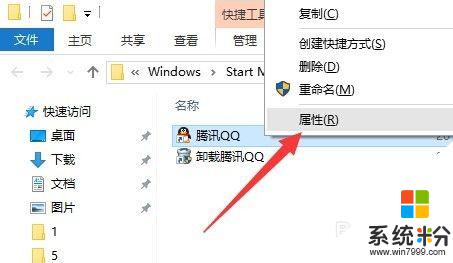
2.从打开的“腾讯QQ 属性”窗口中,切换到“兼容性”选项卡。勾选“以兼容模式运行这个程序”项,同时设置相应的系统(通常可选择Windows8),点击“确定”按钮。
此时尝试登陆QQ程序,如果登陆不了,则继续向下看!
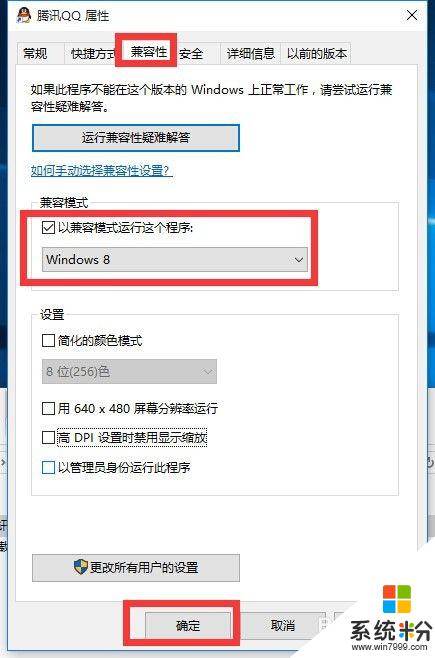
3.以“管理员”身份运行QQ程序:
再次打开“腾讯QQ 属性”窗口,同时勾选“以管理员身份运行此程序”项,点击“确定”按钮。
再次尝试登陆QQ程序。如果没有解决问题,则继续向下看!
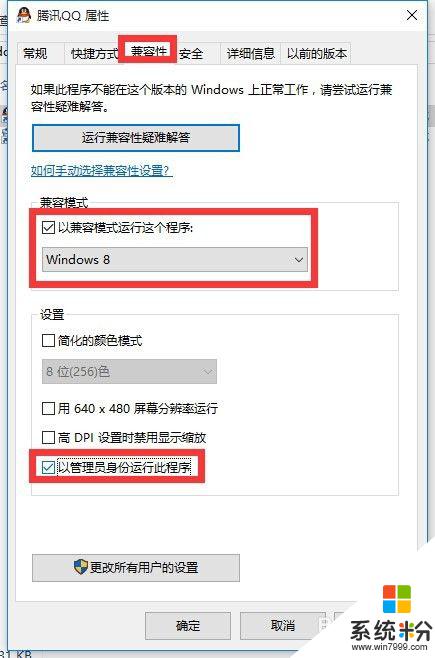
4.更改“QQ程序“的登陆方式:
在QQ程序登陆界面中,点击右上角的“设置”按钮。从打开的新界面中,选择“HTTP代理”和“TCP类型”,点击“确定”后再次尝试登陆QQ程序。
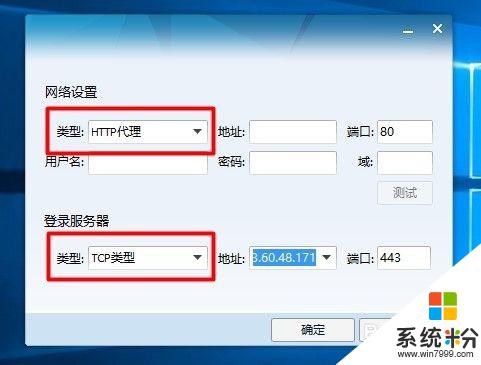
5.当以上方法仍然解决不了问题时,则需要重置一下网络:
首先我们将“本地连接”先禁用,然后再“启用”,尝试解决登陆QQ的问题。
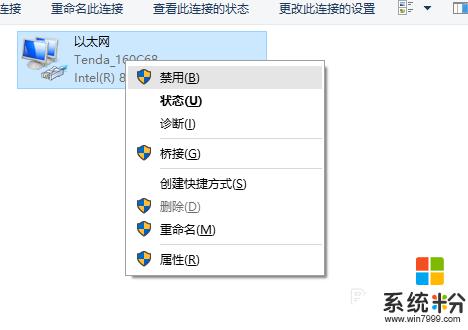

6.当无法解决登陆QQ的问题时,则按以下方法操作:
右击桌面左下角的“Windows”按钮,从其右键菜单中选择“命令提示符(管理员)”项。
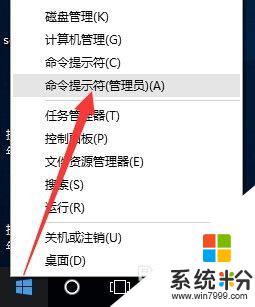
7.从打开的MSDOS窗口 中,输入命令“netsh Winsock reset”,并按回车以重置Winsock目录。最后重启一下计算机。
待计算机重启完成后,再次尝试登陆QQ程序。
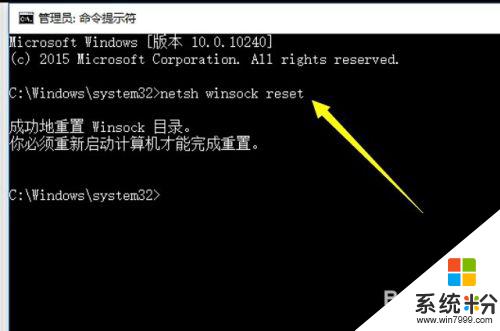
8.如果还是没有解决问题,则需要“修复LSP协议”:
打开“360安全卫士”程序,在“更多功能”列表中找到“LSP修复”工具点击运行。
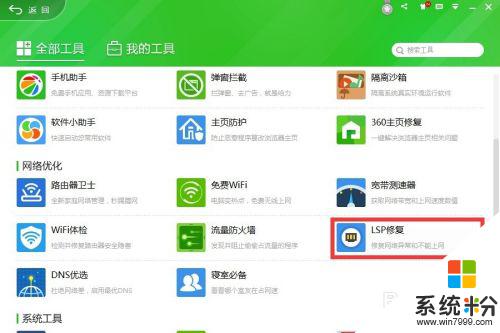
9.接着从打开的“360LSP修复”工具主界面中,点击“立即修复”按钮,并在弹出的窗口中点击“确定”以完成电脑LSP修复操作。
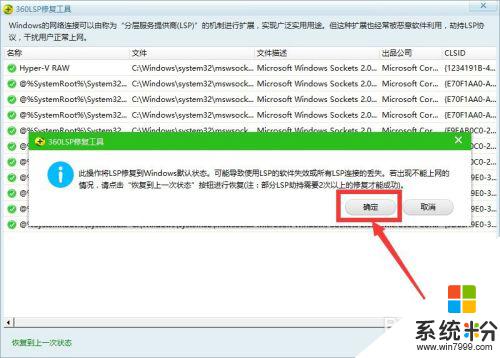
10.终极解决办法:
通常情况下,经过以上设置基本上可以解决所有在Win10正式版中无法登陆QQ的问题。倘若你的电脑中的QQ无法正常登陆,则需要重新以“全新”方式安装Win10正式版系统。因为通过升级方式安装Win10,本身可能存在许多未知故障。

以上是win10无法连接互联网但能使用QQ的全部内容,如果你遇到这种情况,根据小编的操作步骤进行解决,非常简单快速,一步到位。
相关教程
- ·win10无线网连接上但没有网络 win10连接wifi却无法上网的解决方法
- ·win10连wifi但是无法上网 win10连接wifi却无法上网解决方法
- ·Win8升级Win10wifi不能用连接上不能上网该怎么办?
- ·win10能上QQ不能打开网页怎么回事
- ·win10连上wifi后上网受限如何恢复网络 win10连上wifi后上网受限恢复网络的方法
- ·Win10能上qq不能打开网页该怎么办?【网络修复方法】
- ·桌面文件放在d盘 Win10系统电脑怎么将所有桌面文件都保存到D盘
- ·管理员账户怎么登陆 Win10系统如何登录管理员账户
- ·电脑盖上后黑屏不能唤醒怎么办 win10黑屏睡眠后无法唤醒怎么办
- ·电脑上如何查看显卡配置 win10怎么查看电脑显卡配置
win10系统教程推荐
- 1 电脑快捷搜索键是哪个 win10搜索功能的快捷键是什么
- 2 win10系统老是卡死 win10电脑突然卡死怎么办
- 3 w10怎么进入bios界面快捷键 开机按什么键可以进入win10的bios
- 4电脑桌面图标变大怎么恢复正常 WIN10桌面图标突然变大了怎么办
- 5电脑简繁体转换快捷键 Win10自带输入法简繁体切换快捷键修改方法
- 6电脑怎么修复dns Win10 DNS设置异常怎么修复
- 7windows10激活wifi Win10如何连接wifi上网
- 8windows10儿童模式 Win10电脑的儿童模式设置步骤
- 9电脑定时开关机在哪里取消 win10怎么取消定时关机
- 10可以放在电脑桌面的备忘录 win10如何在桌面上放置备忘录
win10系统热门教程
- 1 Win10禁止远程控制的设置方法!
- 2 Win10 Edge浏览器怎么查看或删除历史浏览记录?
- 3 win10 sogouExe无法删除该怎么办?彻底删除sogouexe.exe的方法
- 4Win10系统Chkdsk磁盘修复工具新增命令!
- 5win10设置iis局域网无法访问怎么办【图文教程】
- 6win10玩游戏无法全屏该怎么办?
- 7WIN10下搜狗输入法CTRL+空格不能切换中英文解决方法
- 8Win10周年更新后WIN+L锁屏黑屏,正常锁屏或睡眠后密码输入无效的解决方法
- 9Win10怎么安装CAD2007?Win10安装AutoCAD2007成功运行的方法
- 10win10自带的截图工具快捷键 如何在win10设置截图工具的快捷键
最新win10教程
- 1 桌面文件放在d盘 Win10系统电脑怎么将所有桌面文件都保存到D盘
- 2 管理员账户怎么登陆 Win10系统如何登录管理员账户
- 3 电脑盖上后黑屏不能唤醒怎么办 win10黑屏睡眠后无法唤醒怎么办
- 4电脑上如何查看显卡配置 win10怎么查看电脑显卡配置
- 5电脑的网络在哪里打开 Win10网络发现设置在哪里
- 6怎么卸载电脑上的五笔输入法 Win10怎么关闭五笔输入法
- 7苹果笔记本做了win10系统,怎样恢复原系统 苹果电脑装了windows系统怎么办
- 8电脑快捷搜索键是哪个 win10搜索功能的快捷键是什么
- 9win10 锁屏 壁纸 win10锁屏壁纸设置技巧
- 10win10系统老是卡死 win10电脑突然卡死怎么办
